안녕하세요. 저는 크롬 브라우저 사용하고 있습니다. 물론 마이크로소프트 엣지도 사용하는 경우도 있지만 비중은 Chrome이 더 높죠.
같은 테마로 사용해도 되지만 나만의 색다른 느낌을 주고 싶다면 커스터마이즈 할 수 있는 기능을 구글 크롬에서 제공하고 있습니다.
Chrome 크롬 브라우저 테마 맞춤 설정할 수 있는 방법을 살펴보고 내가 사용하고 싶은 창 색깔이나 기본 배경 이미지를 변경해보시길 바랍니다.
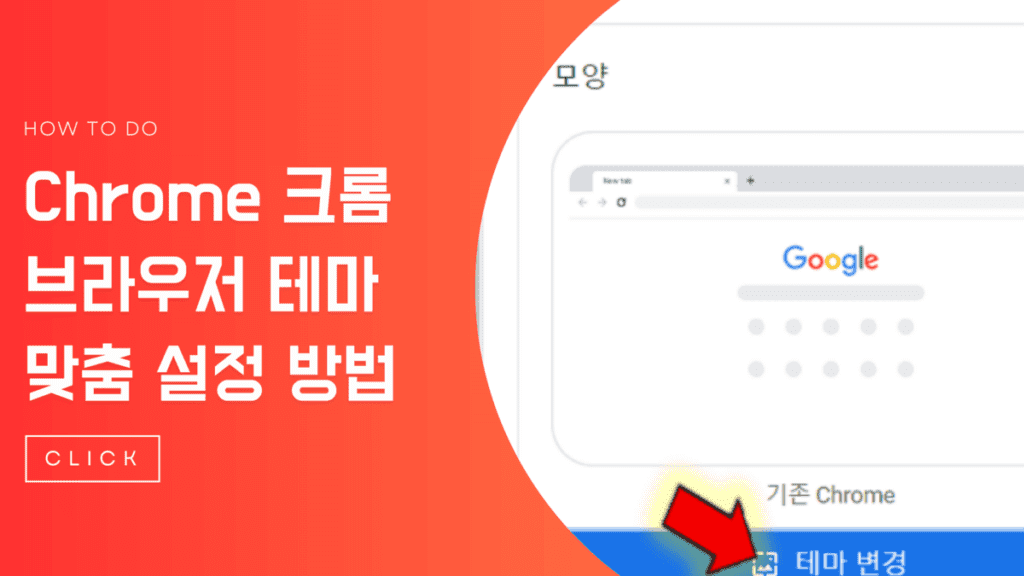
Chrome 크롬 브라우저 테마 맞춤 설정
1. 우선 컴퓨터 혹은 노트북으로 크롬 Browser를 실행해주시면 되겠습니다.
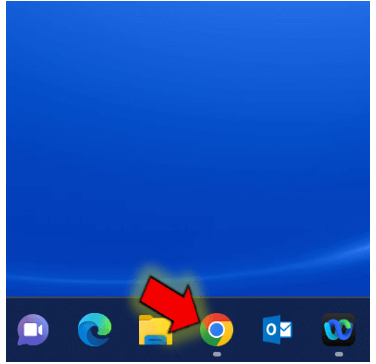
2. 새 탭에서 아래 Chrome 맞춤 설정을 눌러주면 됩니다. 여기서 유의해야 할 점은 꼭 새 탭 창에서 진행해야 해당 기능이 아래에 보이게 됩니다.
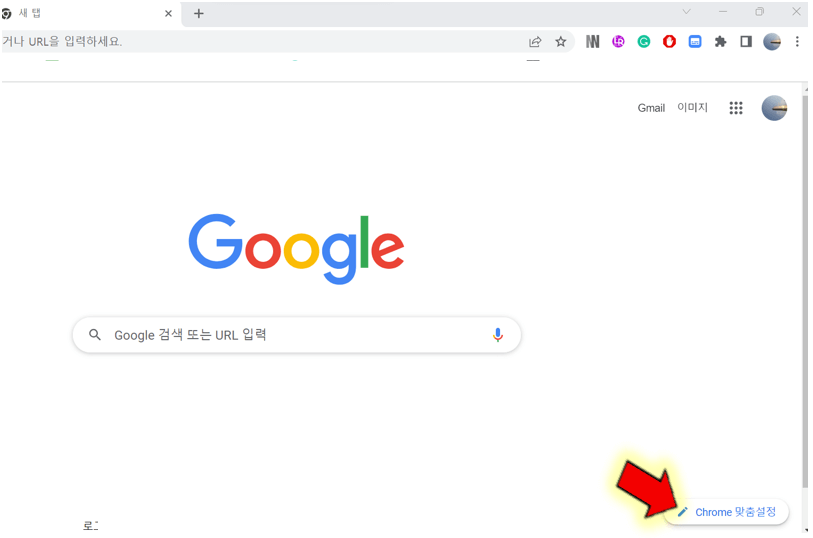
3. 테마 변경을 누릅니다. 크롬에서 제공하는 Theme도 있고 본인이 직접 원하는 이미지를 삽입하여 설정하실 수도 있습니다.
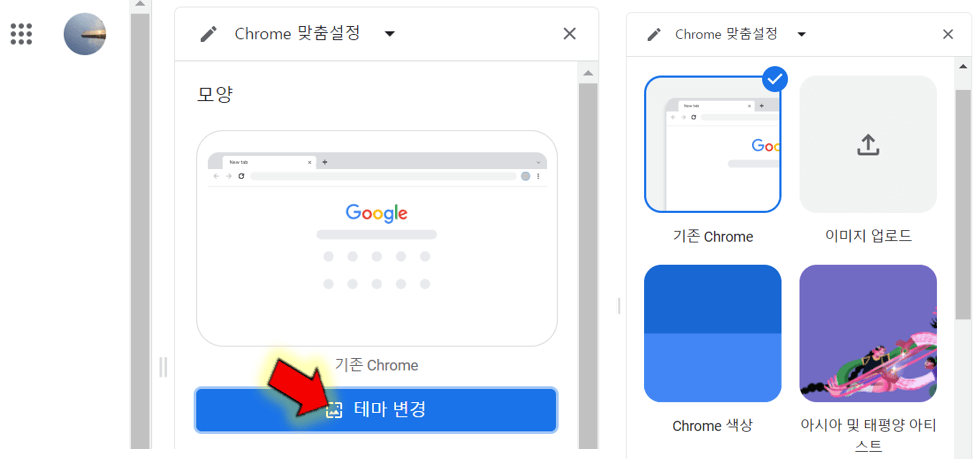
4. 저는 아래로 내려서 도시 경관에서 마음에 드는 사진을 골라 적용해보았습니다. 좀 더 깔끔하고 독특한 디자인을 세팅하고 싶다면 Chrome Web 스토어를 클릭하여 구매하시면 되겠습니다.
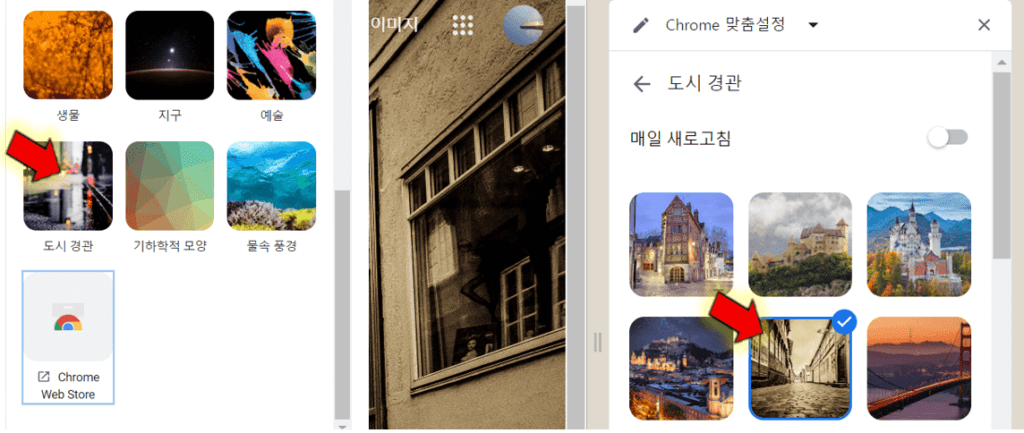
5. 아래 구글 Chrome 크롬 브라우저 테마 맞춤 설정 완료되었습니다. 이렇게 해서 내가 원하는 디자인으로 커스터마이즈를 해보시면 될 것 같습니다. 동그란 아이콘 색도 변경할 수 있어요.
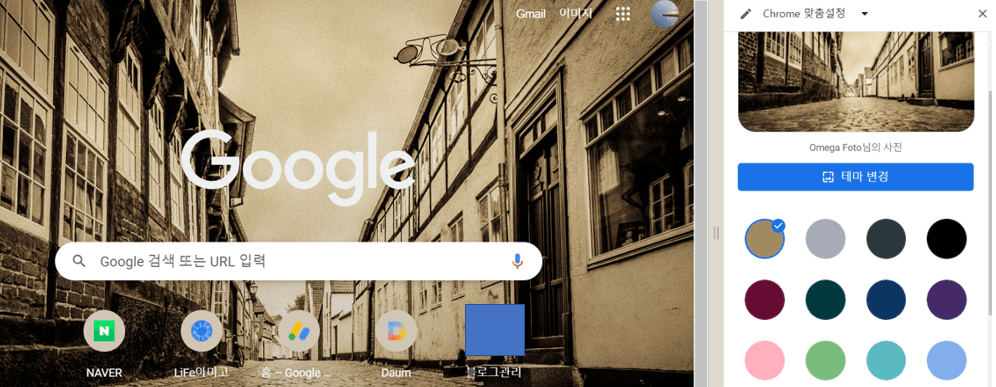
끝내면서
이제는 내가 원하는 디자인으로 이미지를 테마에 넣을 수 있습니다. 아니면 더 괜찮은 Theme를 사용하고 싶다면 Chrome store에서 구매해서 사용하셔도 됩니다.
오늘은 이 게시물을 보고 Chrome 크롬 브라우저 테마 맞춤 설정하는 방법을 살펴보았습니다. 저도 커스터마이즈해서 사용해보려고 합니다.